خوش آموز درخت تو گر بار دانش بگیرد، به زیر آوری چرخ نیلوفری را
برطرف کردن خطای Insufficient System Resources Exist to Complete the Requested Service
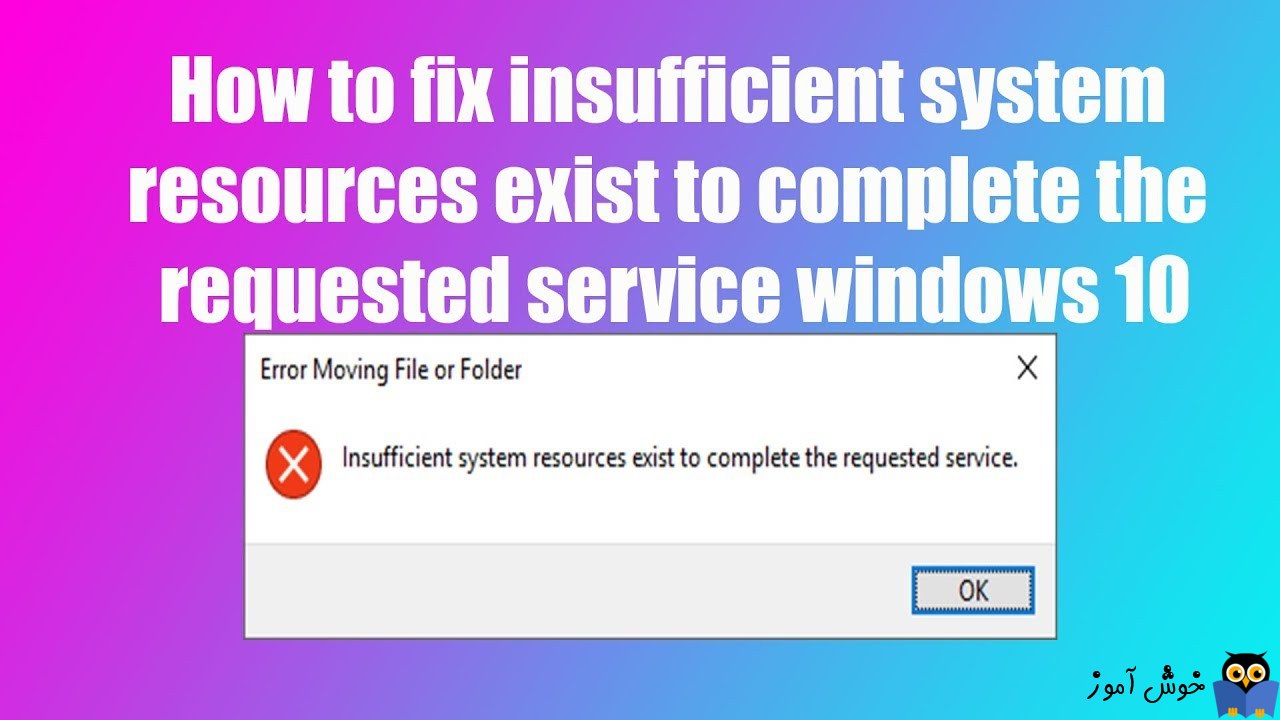
پیغام خطای Insufficient system resources exist to complete the requested service یک ارور مرسوم و رایج در بین کاربران ویندوزی نیست بلکه پیغام خاصی است که در شرایطی کاربران این ارور را دریافت می کنند. اما وقتی که این ارور دریافت کنید دیگر قادر به ادامه کار خود ائم از بازی یا تماشای ویدئو نخواهید بود.

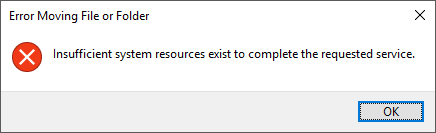
عمدتا پیغام خطای مذکور زمانی رخ می دهد که شما مدت زمان زیادی از پشت سیستم برخاسته اید و سیستم را در همان وضعیت رها کرده اید، یا زمانی که یک USB drive مثل فلش را به سیستم متصل می کنید و یا درصدد اجرا کردن یک فایل اجرایی exe مانند مرورگر اینترنتی گوگل کروم، iTunes و غیره را دارید، کامپیوتر شما فریز می شود. معمولا پس از ریستارت کامپیوتر مشکل رفع می شود ولی اگر نشد باید آن را رفع کنید چون با سیستم نمی توانید کار کنید.
در ذیل گام های ساده ای را برای رفع مشکل مطرح کرده ایم، لطفا این روش های ساده را دنبال کنید:
باید به This PC وارد شده و روی درایور C کلیک راست کرده و Properties را انتخاب کنید.
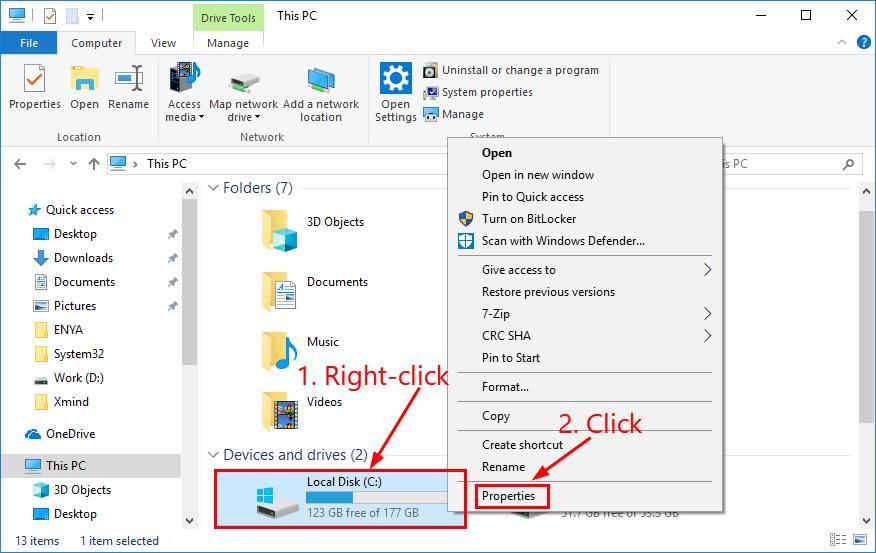
سپس به منوی Tools رفته و دکمه Check را کلیک کنید.
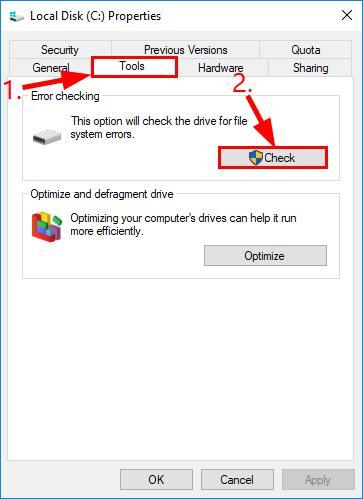
در کادر ظاهر شده Scan drive را کلیک کنید تا اسکن سیستم به طور کامل انجام شود(عینا همینکار را برای سایر پارتیشنها هم انجام دهید).
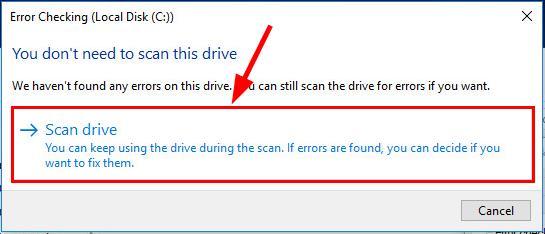
پس از اتمام اسکن سیستم را ریستارت کرده و وضعیت ارور را بررسی کنید. اگر ارور رفع نشده بود Command Prompt را بصورت Run As Administrator اجرا کرده و دستور زير را در آن وارد و Enter کنيد:

مطابق تصوير فوق پس از وارد کردن دستور، پيغام checked the next time the system restarts? (Y/N) Y نشان داده مي شود و CHKDSK از شما مي خواهد که scan را به ريستارت بعدي سيستم موکول کنيد که کليد y را تايپ و Enter نماييد.
با وارد کردن Y، وقتي سيستم را ريستارت کرديد، آنوقت Check Disk در سيستم شما انجام مي شود.
روی فولدر LanmanServer کلیک راست کرده و از New گزینه DWORD (32-bit) Value را انتخاب کنید.
سپس نام آن را maxworkitems تنظیم کنید. پس از آن روی maxworkitems دابل کلیک کرده تا فرم تنظیمات آن باز شود. در قسمت Value data مقدار 1024 را وارد و ok کنید(البته اگر رم سیستم شما کافی نیست و مثلا 1 گیگی یا کمتر از آن است، این مقدار را وارد کنید).
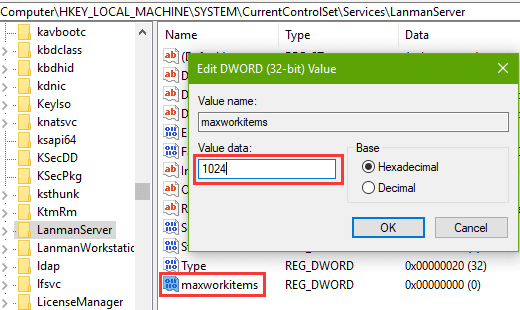
سپس در همین رجیستری، این بار مسیر زیر را دنبال کنید:
در این مسیر روی فولدر Memory Management کلیک راست کرده و از New گزینه DWORD (32-bit) Value را انتخاب کنید.
سپس مقدار آن را PoolUsageMaximum وارد کنید.
حالا روی آن دابل کلیک کرده تا فرم properties آن باز شود. در این فرم ابتدا گزینه decimal را فعال کرده و در قسمت Value data مقدار 60 را وارد و ok کنید.
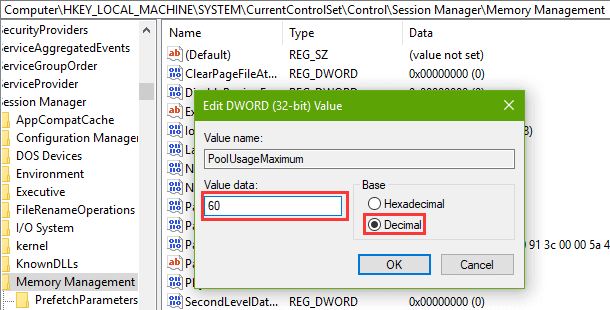
حالا سیستم را ریستارت کنید و دیگر این خطا مزاحم کار شما نخواهد بود.
بروزرساني اتوماتيک درايور در ويندوز با استفاده از نرم افزار TweakBit™ Driver Updater
دانلود و آپديت درايورها در ويندوز با نرم افزار Smart Driver Updater
آپديت ساده و آسان درايورهاي ويندوز با نرم افزار Driver Talent
بروزرساني درايورها در ويندوز با ابزارهاي رايگان

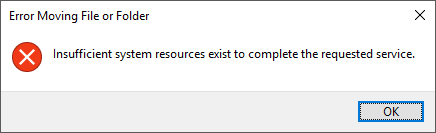
عمدتا پیغام خطای مذکور زمانی رخ می دهد که شما مدت زمان زیادی از پشت سیستم برخاسته اید و سیستم را در همان وضعیت رها کرده اید، یا زمانی که یک USB drive مثل فلش را به سیستم متصل می کنید و یا درصدد اجرا کردن یک فایل اجرایی exe مانند مرورگر اینترنتی گوگل کروم، iTunes و غیره را دارید، کامپیوتر شما فریز می شود. معمولا پس از ریستارت کامپیوتر مشکل رفع می شود ولی اگر نشد باید آن را رفع کنید چون با سیستم نمی توانید کار کنید.
در ذیل گام های ساده ای را برای رفع مشکل مطرح کرده ایم، لطفا این روش های ساده را دنبال کنید:
قبل از هر کاري بهتر از سيستم تان Restore point تهيه کنيد تا در صورت بروز مشکل جاي جبران داشته باشيد.
Way 1. Scan Disk Drive to Fix the Error
دیسک خراب می تواند یکی از دلایل خطای مذکور باشد. اگر مشکل و خطایی در هارد دیسک شما وجود داشته باشد با استفاده از ابزار Check disk برای حل آن اقدام کنید.باید به This PC وارد شده و روی درایور C کلیک راست کرده و Properties را انتخاب کنید.
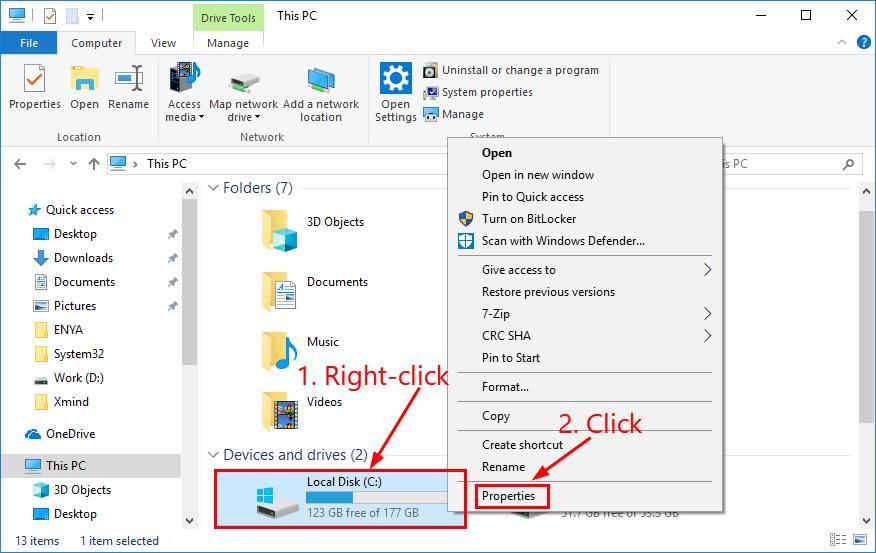
سپس به منوی Tools رفته و دکمه Check را کلیک کنید.
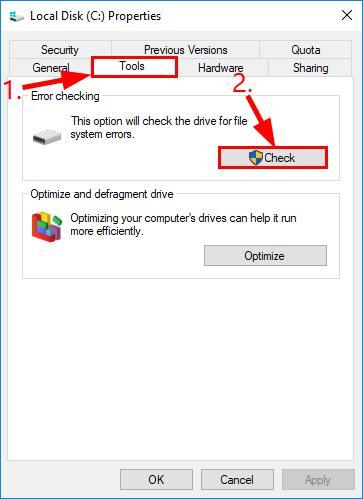
در کادر ظاهر شده Scan drive را کلیک کنید تا اسکن سیستم به طور کامل انجام شود(عینا همینکار را برای سایر پارتیشنها هم انجام دهید).
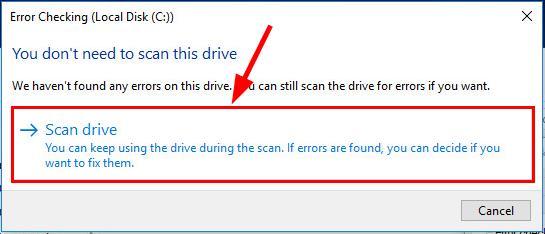
پس از اتمام اسکن سیستم را ریستارت کرده و وضعیت ارور را بررسی کنید. اگر ارور رفع نشده بود Command Prompt را بصورت Run As Administrator اجرا کرده و دستور زير را در آن وارد و Enter کنيد:
chkdsk /f

مطابق تصوير فوق پس از وارد کردن دستور، پيغام checked the next time the system restarts? (Y/N) Y نشان داده مي شود و CHKDSK از شما مي خواهد که scan را به ريستارت بعدي سيستم موکول کنيد که کليد y را تايپ و Enter نماييد.
با وارد کردن Y، وقتي سيستم را ريستارت کرديد، آنوقت Check Disk در سيستم شما انجام مي شود.
Way 2. Modify Registry to Fix
یکی دیگر از دلایل این ارور عدم وجود RAM کافی در سیستم است. در این خصوص میتوان از رجیستری ویندوز کمک گرفت. پس لطفا به رجیستری وارد شوید:
براي وارد شدن به رجيستري ويندوز مي توانيد به لينک زير وارد شويد:
وارد شدن به رجيستري ويندوز
وارد شدن به رجيستري ويندوز
پيشنهاد مي کنم قبل از هر گونه تغيير در رجيستري ويندوز، حتما از آن بک آپ بگيريد:
تهيه Backup از Windows Registry
سپس مسیر زیر را در رجیستری دنبال کنید:تهيه Backup از Windows Registry
HKEY_LOCAL_MACHINE\SYSTEM\CurrentControlSet\Services\LanmanServer
روی فولدر LanmanServer کلیک راست کرده و از New گزینه DWORD (32-bit) Value را انتخاب کنید.
سپس نام آن را maxworkitems تنظیم کنید. پس از آن روی maxworkitems دابل کلیک کرده تا فرم تنظیمات آن باز شود. در قسمت Value data مقدار 1024 را وارد و ok کنید(البته اگر رم سیستم شما کافی نیست و مثلا 1 گیگی یا کمتر از آن است، این مقدار را وارد کنید).
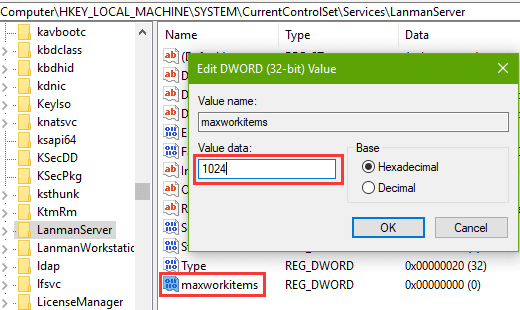
سپس در همین رجیستری، این بار مسیر زیر را دنبال کنید:
HKEY_LOCAL_MACHINE\SYSTEM\CurrentControlSet\Control\Session Manager\Memory Management
در این مسیر روی فولدر Memory Management کلیک راست کرده و از New گزینه DWORD (32-bit) Value را انتخاب کنید.
سپس مقدار آن را PoolUsageMaximum وارد کنید.
حالا روی آن دابل کلیک کرده تا فرم properties آن باز شود. در این فرم ابتدا گزینه decimal را فعال کرده و در قسمت Value data مقدار 60 را وارد و ok کنید.
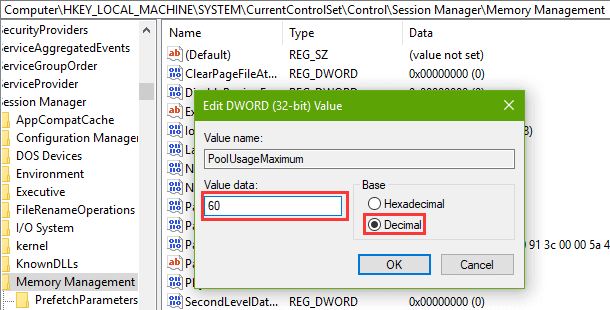
حالا سیستم را ریستارت کنید و دیگر این خطا مزاحم کار شما نخواهد بود.
Way 3. Update Drivers to Solve Error
درایورهای معیوب، خراب، ناسازگار و قدیمی یکی دیگر از دلایل رخ دادن و نمایش این پیغام خطا است. از این رو باید به هر روشی که می دانید اقدام به بروزرسانی درایورها در ویندوز کنید. اگر با روش های بروزرسانی درایور در ویندوز آشنایی ندارید، می توانید از لینکهای زیر کمک بگیرید:بروزرساني اتوماتيک درايور در ويندوز با استفاده از نرم افزار TweakBit™ Driver Updater
دانلود و آپديت درايورها در ويندوز با نرم افزار Smart Driver Updater
آپديت ساده و آسان درايورهاي ويندوز با نرم افزار Driver Talent
بروزرساني درايورها در ويندوز با ابزارهاي رايگان





نمایش دیدگاه ها (9 دیدگاه)
دیدگاه خود را ثبت کنید: